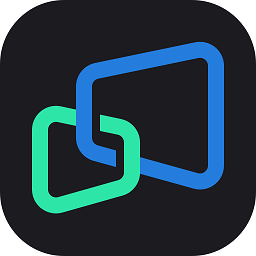u盘变成文件夹怎么办,小编教你如何解决
时间:2020-09-16 16:08:16
在网上有朋友说他的U盘插入电脑后却显示文件夹的图标,将U退出后再重新插入却发现依旧如此,这是怎么回事?为何好好的U盘却显示的是文件夹的图案呢?这该怎么办呢?其实要想解决这个问题也是很简单的,为此,小编就给大家整理了一篇关于u盘变成文件夹的解决图文解说。
我们平时都会使用U盘来储存数据文件什么的,给我们带来巨大的方便,但是有用户反映称,将U盘接入电脑的USB里,但是在电脑里显示出来的是竟然文件夹的图标,以为U盘出故障了,结果就格式化了U盘,使得自己很重要的资料丢失。其实只是简单的格式化,问题还是没有解决,下面,小编就来跟大家带来解决u盘变成文件夹的方法。
u盘变成文件夹怎么办
方法一:
1.打开“我的电脑”,右键u盘图标,打开“文件夹选项”,勾选显示隐藏文件及系统文件。
2.去除“隐藏受保护的操作系统文件”。
3.然后找到一个名为“autorun.inf”的文件,并将它删除掉
4.删除之后,新建一个文件夹,然后将这个文件夹重命名为“autorun.inf”。

u盘变成文件夹图-1
5.然后右键该文件夹,打开“属性”,更改其属性为“只读”“隐藏”,也就是在“只读”“隐藏”前打勾。
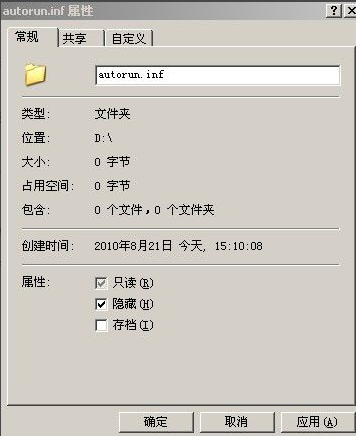
变成文件夹图-2
6.这样就算是操作完成了,这时候我们只需要将u盘退出,重新插上u盘就可以恢复原样了。
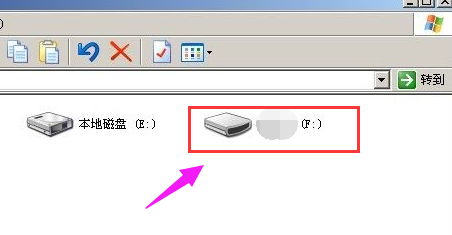
u盘变成文件夹图-3
方法二:
首先:在u盘里新建一个文本文档,内容如下:
@echo on
taskkill /im explorer.exe /f
rem 结束病毒进程(以u.vbe病毒的进程w.exe为例)
taskkill /im w.exe
start reg add HKCU\SOFTWARE\Microsoft\Windows\CurrentVersion\EXplorer\Advanced /v ShowSuperHidden /t REG_DWORD /d 1 /f
start reg import kill.reg
del c:\autorun.* /f /q /as
del %SYSTEMROOT%\system32\autorun.* /f /q /as
del d:\autorun.* /f /q /as
del e:\autorun.* /f /q /as
del f:\autorun.* /f /q /as
del g:\autorun.* /f /q /as
del h:\autorun.* /f /q /as
del i:\autorun.* /f /q /as
del j:\autorun.* /f /q /as
del k:\autorun.* /f /q /as
del l:\autorun.* /f /q /as
start explorer.exe
然后打开我的电脑,在菜单栏里选择“工具-文件夹选项-查看”,将“隐藏已知文件类型的扩展名”前面的勾去掉-确定-退出窗口。

u盘图-4
再次将刚才新建的那个文件文档的文件名,由“新建文本文档.txt”改为“u.vbe病毒消除.bat”。

u盘图-5
最后,直接双击它就能清除这个病毒了,清除完之后要注意把U盘退出再重新插入!
方法三:
“文件夹图标类病毒专杀工具”是一个专业的文件夹图标类病毒查杀工具,用户可以通过该工具快速的检测并查杀非常狡诈的貌似正常文件夹的U盘病毒。
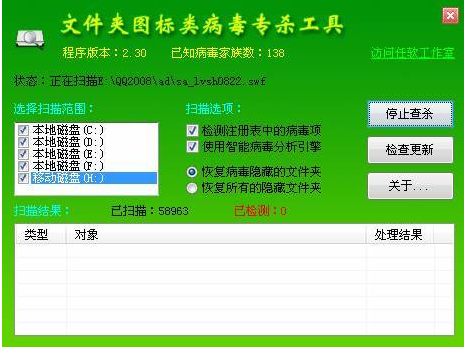
u盘图-6
以上就是解决u盘变成文件夹的解决图文的方法了。

华硕主板怎么设置u盘启动 呢?我们使用u盘安装电脑系统的时候,那么就要先进行华硕主板设置u盘启动,要不然不能使用u盘安装电脑系统,那么下面就是华硕主板怎么设置u盘启动方法。 第

win7怎么做成U盘系统 ?相信这个问题难倒了一大片小白用户。其实w7U盘启动盘制作起来非常简单,所以网友们都不用担心说学不会。下面小编告诉网友们win7怎么做成U盘系统吧,教会网友制作
引言 在如今的电脑使用中, Windows 10 系统是最受欢迎的操作系统之一。许多用户选择通过制作 安装U盘 来安装或重装系统。本文将为您提供一个详细的Win10安装U盘制作教程,帮助您轻松完成这一过程。 所需工具与材料 在开始之前,您需要准备以下工具和材料: USB闪存驱
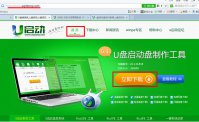
装机u盘制作下载 使用教程,你都知道吗?最新的装机u盘制作工具更新带来了新应用和bug修复,很多人在装机u盘制作下载之后都不知道装机u盘制作工具要如何使用。那么下面就一起来看看装
引言 随着Windows 10的普及,越来越多的用户希望通过U盘进行系统安装。相较于光盘安装,U盘安装不仅速度更快,而且更加方便。本指南将详细介绍如何使用 U盘安装Windows 10 ,无论是对新手还是经验丰富的用户都能从中受益。 准备工作 在开始安装之前,我们需要做一些准
macu盘安装器无法安装? 1、其实就是用windows制作启动U盘的原因,mac启动的时候进入了“恢复盘”(并没有进入到U盘),默认升级系统,但是mac系统盘又被完全抹掉,所以会提示“无法验证许可”,换用mac电脑制作启动U盘即可解决。 2、需要连接WIFI。连接WIFI之后点击继

银灿IS903-A4U盘量产工具,银灿IS903-A4U盘量产工具是用来修复和格式化银灿IS903-A4主控型号的U盘的软件,利用软件能够量产修复U盘,同时还能批量制作启动盘,非常方便,有需要的可以下载使用,您可以免费下载。

CopyToUSB(可引导U盘创建工具)是一款可以以新手一步步引导的方式创建U盘的工具,使用这款完全中文的CopyToUSB可以让你独立的创建一个全新的U盘以供使用,如果您正需要马上下载使用吧。

群联PS2251-39U盘量产工具,群联PS2251-39U盘量产工具是群联官方的对phisonPS2251-39主控型号的U盘进行修复量产的工具,利用该工具,用户能够批量的制作系统启动盘和批量对U盘进行修复,有需要的可以下载使用,您可以免费下载。

Granite Portable(U盘文件加密工具),GranitePortable是一款功能简单的U盘文件加密工具,GranitePortable帮助用户保护U盘安全,防止信息泄露,有需要GranitePortable的用户可以下载,您可以免费下载。

U大侠U盘制作工具,U大侠一键U盘装系统工具是一款以打造快速制作万能启动U盘,一键解决系统问题的电脑重装好帮手!是装系统和维护电脑不可或缺的工具,支持GHOST与原版系统安装方便快捷,还兼容多种机型,您可以免费下载。

金秋u盘数据恢复大师,金秋u盘数据恢复大师是一款专业的U盘数据恢复软件,利用软件能够帮助用户快速的恢复U盘中被误删或者清空的文件和数据,有需要的可以下载使用,您可以免费下载。